Beschleunigen, Deaktivieren oder Wiederherstellen des Windows-Suchindex

Die Windows-Suche macht die Suche nach Dateien auf Ihrem PC sehr viel schneller, aber wenn Sie feststellen, dass sich die Dinge verlangsamen, wenn Windows Dateien indiziert oder dass die Suche nicht wie erwartet funktioniert, können Sie einige Schritte ausführen.
Indexierung beschleunigen, indem nur bestimmte Speicherorte einbezogen werden
Die Prozessorzeit, die der Indizierungsdienst verwendet, lässt sich am besten durch Verkürzen reduzieren Reduzieren der Anzahl der indizierten Dateien. Wenn Sie beispielsweise Dateien auf Ihrem Laufwerk C: nicht regelmäßig durchsuchen, müssen Sie das Ganze nicht unbedingt indexieren. Persönlich liebe ich die Suchfunktion für meinen Hauptdokumentenordner und das Startmenü, aber das ist es schon. Warum sollten Sie alles andere indexieren?
Sie können alles über die Auswahl von Speicherorten in unserem vollständigen Handbuch zur Auswahl der von Windows Search indizierten Dateien lesen. Dort erfahren Sie auch, welche Dateitypen indexiert werden und welche weiteren erweiterten Optionen verfügbar sind. Kurz gesagt, um die Indizierungsoptionen zu öffnen, drücken Sie Start, geben Sie "indexing" ein und klicken Sie dann auf "Indizierungsoptionen".
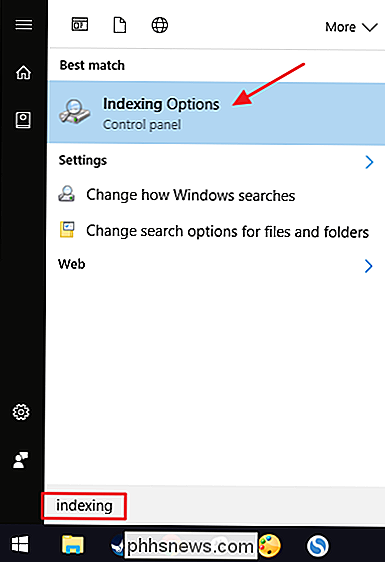
Klicken Sie im Fenster "Indizierungsoptionen" auf die Schaltfläche "Ändern".
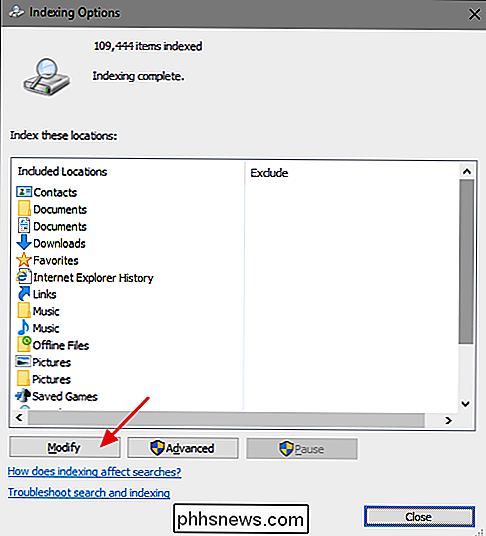
Und dann verwenden Im Fenster "Indizierte Standorte" können Sie den gewünschten Ordner im Index auswählen.
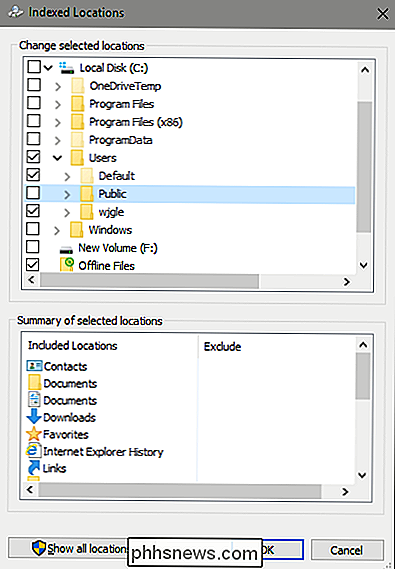
VERWANDT: So verschieben Sie Ihre Dokumente, Musik und andere Ordner an anderer Stelle in Windows
Zumindest könnten Sie das tun Möchten Sie das Startmenü einbeziehen, um das Starten von Programmen zu erleichtern, indem Sie einfach deren Namen eingeben. Der Rest liegt bei Ihnen, aber die meisten Leute gehen weiter und schließen Ordner mit Personendateien ein, wie Dokumente, Bilder, Videos und so weiter. Wenn Sie Ihre persönlichen Dateien auf einem anderen Laufwerk speichern, beachten Sie, dass diese Dateien normalerweise nicht standardmäßig indiziert werden, es sei denn, Sie haben Ihre persönlichen Dokumentordner an diesen Speicherort verschoben.
Windows-Suche insgesamt deaktivieren, wenn Sie sie nicht verwenden
Wenn Sie Windows Search überhaupt nicht verwenden, können Sie die Indizierung vollständig deaktivieren, indem Sie den Windows Search-Dienst deaktivieren. Dies wird die Indexierung aller Dateien stoppen. Sie haben natürlich weiterhin Zugriff auf die Suche. Es dauert nur etwas länger, da es jedes Mal Ihre Dateien durchsuchen muss. Wenn Sie daran denken, die Suche zu deaktivieren, weil es die Arbeit verlangsamt, empfehlen wir, die indizierten Dateien zu verkleinern und zu sehen, ob das für Sie funktioniert.
Sie sollten auch beachten, dass andere Anwendungen - insbesondere Microsoft Outlook - die Windows-Suche verwenden Damit Sie in diesen Apps suchen können, müssen Sie auch in diesen ohne schnelle Suche auskommen.
Das heißt, wenn Sie eine andere Such-App verwenden oder Sie nur selten suchen und es lieber möchten Wenn der Dienst nicht läuft, ist Windows Search einfach zu deaktivieren. Klicken Sie auf Start, geben Sie "services" ein und klicken Sie dann auf das Ergebnis.
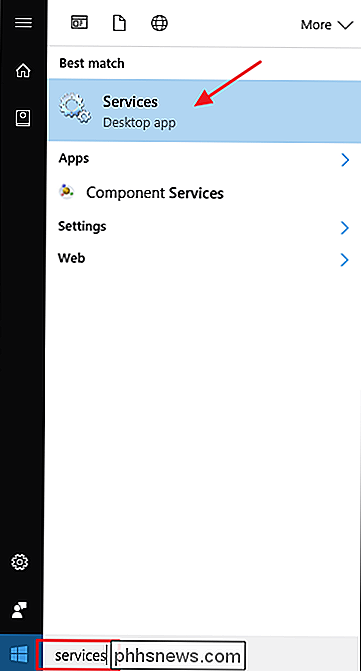
Suchen Sie auf der rechten Seite des Fensters "Dienste" den Eintrag "Windows Search" und doppelklicken Sie darauf.
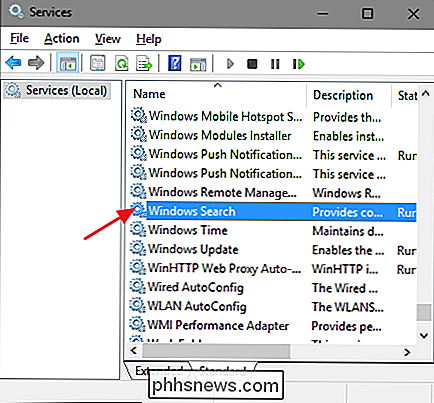
Im "Startup Geben Sie "Dropdown-Menü" ein und wählen Sie die Option "Deaktiviert". Dadurch wird verhindert, dass Windows Search beim nächsten Start des Computers geladen wird. Klicken Sie auf die Schaltfläche "Stop", um fortzufahren und den Windows Search-Dienst jetzt zu stoppen. Wenn der Dienst beendet wurde, klicken Sie auf "OK".
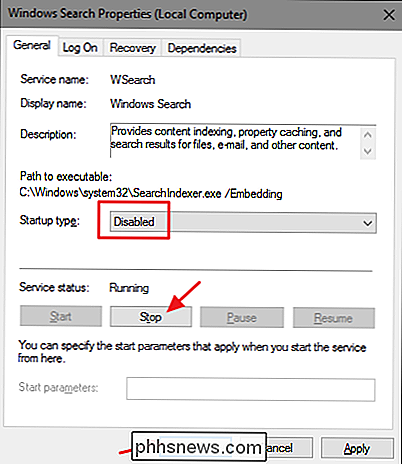
Und das war's. Die Windows-Suche ist jetzt deaktiviert, eine Tatsache, an die Windows Sie bei Suchvorgängen gerne erinnert (und anbietet, sie zu reparieren).
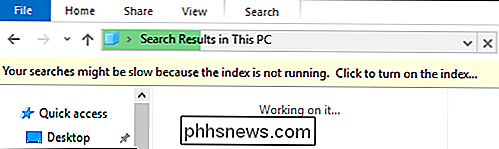
Wenn Sie die Windows-Suche wieder aktivieren möchten, müssen Sie nur noch dazu zurückkehren Ändern Sie im Fenster Dienste die Option "Starttyp" zurück auf "Automatisch" und klicken Sie dann auf Start, um die Dienstsicherung zu starten.
Erstellen Sie den Windows-Suchindex neu, wenn Probleme auftreten
Wenn Sie Probleme haben Probleme mit der Suche - unerwartet langsame Suchvorgänge, Suchen nach Dingen, die indiziert werden sollten, oder Suchvorgänge, die tatsächlich abstürzen - Ihre beste Option besteht darin, den Suchindex vollständig neu zu erstellen. Es wird eine Weile dauern, um wieder aufzubauen, aber es ist es normalerweise wert. Bevor Sie den Index jedoch neu erstellen, sollten Sie sich die Zeit nehmen, Ihre Indexpositionen auf genau das zu reduzieren, was Sie für eine schnellere Indexierung benötigen.
Öffnen Sie das "Indexing Options" -Fenster, indem Sie auf "Indexing Options" klicken und dann auf "Advanced" klicken.
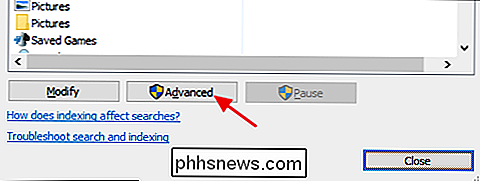
Klicken Sie im "Advanced Options" -Fenster auf "Rebuild".
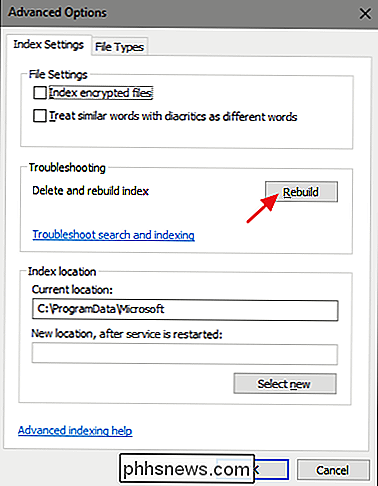
Danach Es ist nur eine Frage des Wartens, während Windows den Index von Grund auf neu erstellt. Sie können Ihren PC natürlich weiterhin normal benutzen, aber die Suche wird weiterhin fleckig sein, bis der Index vollständig neu aufgebaut ist. Windows versucht außerdem, die Indizierung durchzuführen, während der PC nicht verwendet wird. Daher empfiehlt es sich, den Index neu zu erstellen, bevor Sie in den Ruhezustand wechseln, und den PC nur für die Nacht eingeschaltet zu lassen. Sie sollten bis zum Morgen wieder zurück sein.
Desktop-Symbole fehlen oder sind verschwunden
Haben Sie jemals in Windows gearbeitet und ein Programm zum Einfrieren gebracht, wodurch all Ihre Desktop-Icons verschwinden? In den meisten Fällen verschwindet alles, einschließlich der Schaltfläche Start und Taskleiste.Um aus dieser Situation herauszukommen, müssen Sie normalerweise Ihren Computer neu starten und hoffen, dass das, was Windows zum Absturz gebracht hat, verschwindet. Di

Windows 10 komprimiert Ihr Hintergrundbild, aber Sie können es wieder zu hoher Qualität machen
Standardmäßig komprimiert Windows 10 JPEG-Bilder, die Sie als Hintergrund verwenden, und reduziert es auf etwa 85% der ursprünglichen Qualität . Wenn Sie von den Kompressionsartefakten gestört werden, die hier oft beschrieben werden, verwenden Sie stattdessen qualitativ hochwertige Bilder. Wir sind uns nicht sicher, warum Windows 10 Hintergrundbilder komprimiert.



